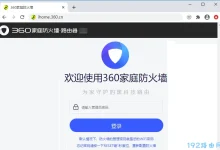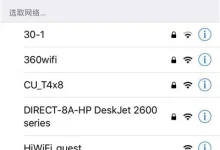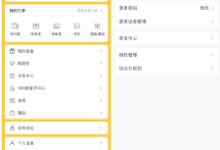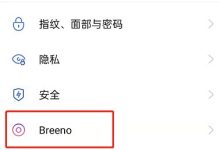首先确认剪贴板历史功能是否开启,依次进入设置→系统→剪贴板,打开“剪贴板历史”开关,启用后按Win+V可查看记录。若需跨设备同步,需登录微软账户并在“同步你的设置”中开启剪贴板同步。对于家庭版用户,可通过注册表新建EnableClipboardHistory项并设值为1来手动启用该功能。
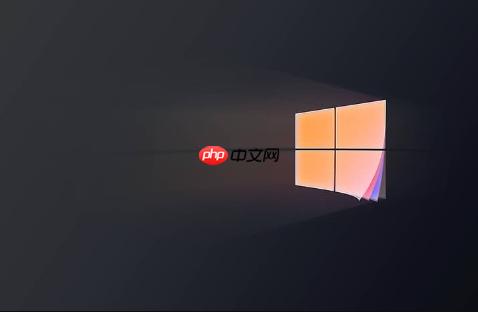
如果您发现无法访问之前复制的内容,可能是因为Windows 10的剪贴板历史记录功能未启用。该功能允许用户保存多次复制的内容,并可随时调用。以下是开启此功能的具体步骤:
本文运行环境:Dell XPS 13,Windows 10 专业版
一、通过系统设置开启剪贴板历史
Windows 10内置了剪贴板历史记录功能,但默认处于关闭状态。启用后,系统将保存最近多次复制的文本、图片等内容,方便后续使用。
1、点击任务栏上的“开始”按钮,打开“设置”应用。
2、进入“系统”选项,然后在左侧菜单中选择“剪贴板”。
3、在右侧找到“剪贴板历史”开关,将其设置为开。
4、开启后,可通过按 Win + V 快捷键查看历史记录。
二、检查并登录微软账户同步设置
若希望在多台设备间同步剪贴板内容,需登录微软账户并启用跨设备同步功能。此操作不会影响本地剪贴板历史的使用,但能扩展其应用场景。
1、在“设置”中点击“账户”,然后选择“你的信息”。
2、确认当前已使用微软账户登录。如未登录,请点击“改用微软账户登录”并完成验证。
3、返回“账户”页面,选择“同步你的设置”。
4、确保“剪贴板”选项处于开启状态,以允许内容在设备间传输。
三、通过注册表手动启用(适用于组策略不可用版本)
部分家庭版Windows 10系统缺少组策略编辑器,此时可通过修改注册表直接开启剪贴板历史功能。操作前建议备份注册表以防误操作导致系统异常。
1、按下 Win + R 打开运行窗口,输入 regedit 并回车。
2、导航至路径:
HKEY_CURRENT_USER\Software\Microsoft\Clipboard
3、在右侧空白处右键,选择“新建” → “DWORD (32位)值”,命名为 EnableClipboardHistory。
4、双击新建的项,将其数值数据设置为 1,点击确定。
5、重启电脑或重新启动资源管理器进程使更改生效。

 路由网
路由网